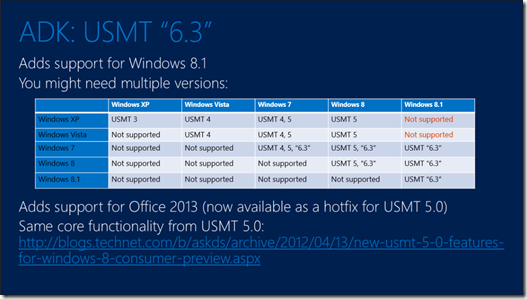Windows XP のサポート期間も 100 日を切りました。
以前、OS の移行先、Windows 8 で大丈夫ですか? という投稿を書きました。
新規に移行をする場合、サポート期間を考慮すると移行先は Windows 7 / Windows 8.1 になると思います。
# すでに 8 に移行済み / 移行中の場合は 8.1 へのアップグレードをどのように実施するかを検討する必要がありますが。
端末間のデータ移行の際に使用するツールとして、Windows 転送ツール (Windows Easy Transfer) / ユーザー状態移行ツール (User State Migration Tool) がありますが、これらのツールのサポート状況について少しまとめてみたいと思います。
以前、8.1 Preview の時に似たような内容のものを書いたのですが最新の情報にアップデートしてみました。
去年の段階でいろいろな方がすでに情報を出されていますので、目新しいものはないかと思いますが自分として情報を整理するために。
有名な情報としては 第2回 Windows 8.1の「Windows転送ツール」ではXPから移行できない!? だと思います。
Windows 転送ツールですが、OS のインストールメディアの [Supportmigwiz] ディレクトリをコピーすることで使用することができます。転送ツール実行の際にはこのディレクトリ内の [migwiz.exe] を実行することになります。
# Windows 7 / 8 についてはインストールメディアの support に含まれていましたが、8.1 については含まれていません。 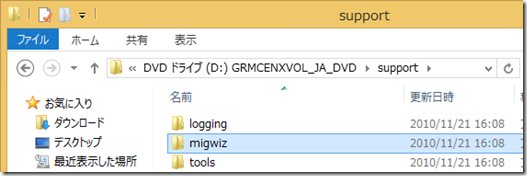
Windows 7 向けのものについては Windows 転送ツール からもダウンロードできますので、こちらのツールを利用してもよいかもしれないです。
USMT については Windows AIK / Windows ADK に含まれていますので、こちらから入手します。
- Windows® 7 用の Windows® 自動インストール キット (AIK) (USMT 4.0)
- Windows® 7 SP1 用の Windows® 自動インストール キット (AIK) 補足プログラム
- Windows(R) 8 用 Windows アセスメント & デプロイメント キット (USMT 5.0)
- Windows 8.1 用 Windows アセスメント デプロイメント キット (Windows ADK) (USMT 6.3)
Windows 転送ツールでも USMT の技術は使われており、以下のような対応になると思います。
- Windows 7 に含まれる Windows 転送ツール : USMT 4.0 ベース
- Windows 8 に含まれる Windows 転送ツール : USMT 5.0 ベース
- Windows 8.1 に含まれる Windows 転送ツール : USMT 6.3 ベース
Windows 8 転送ツール / USMT 5.0 までは Office 2013 向けの定義が含まれていませんので、Office 2013 の設定についても移行したい場合は、 Windows 8 または Windows 7 では、USMT 5.0 を使用して Office 2013 の設定を移行することはできません。 から移行のための定義を入手する必要があります
ユーザー主導で端末間の移行をする場合、
- 手動でユーザーデータを移行
- ツールを使ってユーザーデータを移行
というような方法を考慮する必要があり、ツールを使ってユーザーデータを移行する場合は、Windows 転送ツール / USMT が候補に挙がってくるかと思います。
以下は、What’s New in Windows 8.1 Deployment の資料から抜粋したものになりますが、移行元 / 移行先の OS のバージョンとツールの関係ですが以下のようになっています。
Windows XP から移行がサポートされているのは Windows 8 までとなっており、Windows 8.1 は非サポートとなっています。Vista から Windows 8.1 への移行についても非サポートとなっており、Windows 7 / Windows 8 への移行がサポート対象となっています。
これはツールからデータの移行自体がロックされています。
以下は Windows XP で Windows 転送ツールを実行して移行データを取得し、Windows 8.1 の Windows 転送ツールで取り込みをしようとした際の実行時エラーになります。
# USMT でも似たようなメッセージが表示され移行することができません。 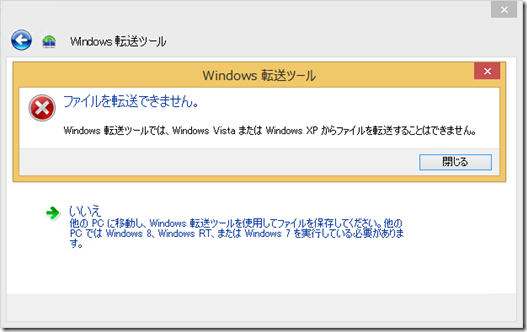
この動作が Windows XP / Vista からの移行が非サポートとなっている理由になります。
サポートされているバージョン内で移行をする方法としては、
- Windows XP → Windows 8 へツールを使用して移行
- Windows 8.1 へアップグレード
という方法をとることができますが、8 → 8.1 へのアップグレードはストア経由またはインストールメディア (Enterprise Edition の場合は 8.1 のメディアのみ) 実施する必要があり、管理者の権限が必要となるため、ユーザー主体で実施するのは難しい可能性があります。(アップグレードパスについては Windows 8 と Windows 8.1 のアップグレード パス に記載されています)
8.1 に直接移行するための方法として、How to migrate user data from Windows XP to Windows 8.1 with System Center 2012 R2 Configuration Manager で紹介されている方法を使用することができるようですが、サポートの状況がいまいちわかっていないので使用される場合は 自己責任 でお願いいたします。
# SCCM で実行した場合だけがサポートされるのか、個別で移行した場合もサポートされるのかを含めて。
SCCM 2012 R2 を使用して XP から 8.1 へのインプレースアップグレード (同一端末内でのアップグレード) をする場合のユーザーデータの移行に USMT 5.0 を使用する方法になります。
Windows 8.1 に含まれている USMT 6.3 相当の Windows 転送ツール / USMT 6.3 からは Windows XP / Windows Vista で取得した移行データをリストアすることができません。
そこで、Windows 8 に対応した Windows 転送ツール (USMT 5.0 相当) または USMT 5.0 を Windows 8.1 で実行してユーザーデータの移行を行います。
先ほどの画像は、Windows 8.1 標準の転送ツールを使用していますが、Windows 7 / Windows 8 の Windows 転送ツール (migwiz.exe) を実行することで、Windows XP で取得した移行データをリストアすることができます。 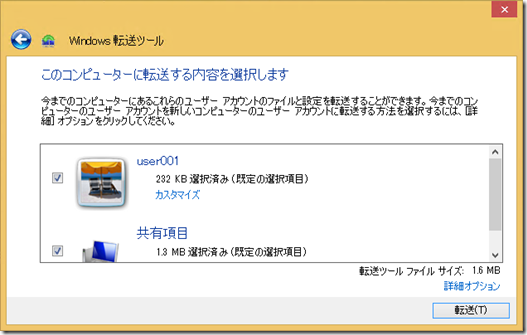
この方法が Windows 8 向けの ADK に含まれる USMT 5.0 を使用しても実施することができ、SCCM チームのブログで紹介されている内容となります。
Windows 転送ツールや USMT を使う場合の要件は USMT の要件 に記述されていますが、注意するポイントとしては [管理者権限] を保有している必要があることでしょうか。
一般ユーザーでも細かな権限を調整すればこれらのツールは使用することができるのかもしれませんが、設定をするのは現実的ではないため、大体の場合はローカルの Administrators グループの権限を保有している必要があると考えてしまったほうがよいかと思います。
企業規模が大きい場合には、ローカル PC への機能制限をするためにローカルの Administrators グループの権限は渡さずに、カスタマイズした Users グループの権限で運用をしていることがあります。
このような場合はデータの移行に伴う、一時的な管理者権限の付与を検討する必要があります。制限されたグループ を使用しての権限付与が一般的かもしれないですね。
また、USMT で移行されるものについては以下が参考になります。
この情報は手動で移行する場合にも有益 (どの情報を移行しなくてはいけないのかの判断) になりますので、軽く目を通しておくとよいかと。
- USMT によって移行されるもの (USMT 4.0)
- USMT によって移行されるもの (USMT 5.0)
本投稿で紹介した SCCM の記事では、
NOTE: this process will only capture user data such as files in My Documents, My Pictures or the Desktop. It does not capture and migrate Windows settings such as the desktop background and regional settings.
とありますので、移行対象には気をつけておく必要があります。
また、業務で証明書を使用した認証を使用している場合などもあるかと思いますので、その際は証明書をエクスポートをしておく必要もあるかと。
# エクスポート不可の証明書を使用している場合は、再発行のプロセスを確認しておく必要があります。
ユーザーのニーズに応じては、辞書の移行 (Microsoft IMEユーザー辞書の移行方法) やフォントの移行もあるのかもしれないですね。
USMT 5.0 ベースのツールを使用した場合には、Windows XP → Windows 8 の移行と同じ手法になりますので、これらの情報を調べることで流用することができます。
情報としてまとまっているのは Windows 8 法人向け機能と移行方法のご紹介 でしょうか。
ツールを使わずに手動で MyDocuments 以下のファイルを移行するというような方法もありますので、この辺は効率的な方法を検討したうえで何を使用するかを判断する必要が出てきます。
Windows XP の環境をそのまま使い続ける方法としては XP Mode (Virtual PC 上での Windows XP の動作) がありますが、Windows 8 以降では XP Mode ではなく Hyper-V が仮想化環境での利用となっているため、XP Mode ではなく、Remote Desktop ベースでの利用 / ライセンスの考慮を含めていろいろと検討する必要があります。
XP Mode を使うために Windows 7 を利用するという選択肢もあるのかもしれないですが、今後を考慮すると Windows 7 を使うものは局所化して限定的なものに抑えたいですよね。
また、Windows XP を使い続けるリスクを考慮する必要があります。
- Microsoft から最新の更新プログラムが提供されないため脆弱性が残り続ける
- 上記により、Windows Update でルート証明書 (信頼された証明書) の更新が行われなくなる
- OS 起因の問題発生時に有償の問い合わせができない
というようなことがあります。
Windows Update で最新の更新プログラム (サポート期間終了後に発見された脆弱性に対しての修正) が提供されなくなりますので、新たな脆弱性は残ることになります。Windows XP 向けの最新の更新が提供されなくなることで ルート証明書の更新プログラム も提供されなくなりますので、SSL 通信で古い証明書が使われる可能性も出てきます。
セキュリティパッチについては仮想ファイアウォールや仮想パッチのようなネットワーク製品でネットワークを経由した際に検知するということもできますが、これらの方法をとる場合にはネットワーク経路を見直す必要が出てきます。
# 数年前に 2000 / XP からの移行の話でこれらの製品の情報がかなり話題になった時期があったかと。
OS の問題が発生した場合、延長サポートの期間が終了するとインシデントを使っての問合せ対応ができなくなるはずですので、保守業務をしている際にサポート期間が終了した製品についての取り扱いがきちんと握れていない場合はこれが大きなネックになる可能性があります。
# サポートについては私も詳しいわけではないので、どのような対応になっているかは個々でご確認ください
サードパーティー製品については Microsoft のサポートとは異なるため各社の対応となります。
ウイルス対策ソフトの対応については以下のようになっているようです。
- Windows XP サポート終了後のウイルスバスターの対応について (TREND MICRO)
- Windows XP サポート終了に伴う Symantec Endpoint Protection ( SEP ) の対応について (Symantec)
- Microsoft Windows XP のサポート終了に対する移行ソリューションについて (McAfee)
- エフセキュア コーポレート向けライセンス製品で Windows XPのサポートを延長 (FSecure)
サードパーティー製品については多少長い期間サポートされるケースがあるようですので最低限のウイルス対策は担保できるのかもしれませんが、脆弱性が修正されるわけではありませんので、ウイルスに感染してウイルススキャンソフトで駆除されても、再度感染する可能性は依然として高い状態のまま残り続けます。
ネットワークに接続しないオフラインの状態で使うとしてもデータの授受で USB メモリ等を使う場合には、感染の経路は残っていることになりますし、昨今のシステムでネットワークに接続しないオフラインの状態で業務が可能かといえば、そのケースは少ないかと思います。
# XP までにしか対応していない特殊はハードウェアを使う必要がある場合などもあるのでしょうが。
直近の情報ですと、サポート終了後の Windows XP、マルウェア対策ソフトが動いていれば安心? と関連リンクを一通り読んでおくのもよさそうですね。
今回の XP のサポート終了に伴う移行は大規模なものになることが多いと思います。
今回のノウハウは次の OS 公開のタイミングでも利用できるようにしないといけないですね。
# Windows 7 / Windows 8.1 のライフサイクルサポート終了時に今回と同じ考慮が必要になる可能性がありますので。
Windows 8.1 の Windows 転送ツールはインポートのみ (USMT 6.3 はインポート / エクスポートが可能) となっており、転送ツールがインポートのみの動作になっている でもスレッドが上がっていますのでこちらも目を通しておくとよいかと。Windows 転送ツールは今後終息する機能のようなので、USMT や SkyDrive 連携等を考慮しておくとよいのかもしれませんが。
使用期間が限定 (2014 年 7 月 31 日まで) ではありますが、Windows XP から 新しい PC へデータ引越し で公開されているツールを無償で使用することもできます。
# もともとは有償のソフトのようですので、購入をすることで使用期間後も利用できるかもしれないですね(詳しくは販売元へ)